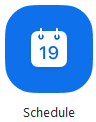Opnaðu Zoom forritið og smelltu á Schedule.
Þá opnast nýr gluggi með ýmsum möguleikum á stillingum fyrir fundinn.
Gefðu fundinum nafn (e. Topic)
Stilltu hvenær fundurinn á að byrja (e. Start)
Veldu hvað fundurinn á að vera lengi (e. Duration)
Tölvan stillir sjálfkrafa á hvaða tímasvæði fundurinn er, miðað við stillingar í tölvunni sem fundurinn er búinn til (e. Time Zone)
Hægt er að láta fundinn endurtaka sig með reglulegu millibili (e. Recurring meeting)
Stillingar á myndbandi (e. Video)
Hægt er að stilla hvort myndavélin fari í gangi þegar fundur hefst. Alltaf er hægt að slökkva og kveikja á myndvél á meðan fundur stendur yfir (e. Host)
Einnig er hægt að stilla hvort myndavél fari í gangi hjá öðrum þátttakendum, þegar þeir koma á fundinn. Þátttakendur geta alltaf slökkt og kveikt á myndvél á meðan fundur stendur yfir (e. Participant)
Stillingar á hljóði (e. Audio)
Mælt er með að heimila síma og hljóð úr tölvu í þessum stillingum (e. Telephone and Computer Audio)
Stillingar á fundinum (e. Options)
Undir almennum stillingum (e. Options) er hægt að velja á milli þess að birta fund á dagatali (e. List on Public Calender) og læsa fundinum með lykilorði (e. Require meeting password)
Ítarlegri stillingar (e. Advanced Options)
Leyfa þátttakendum koma á fundinn á undan eiganda (e. Enable join before host)
Slökkt er á hljóðnema þátttakenda þegar þeir koma á fundinn (e. Mute participants on entry)
Hýsa fundinn á þínu Zoom númeri, ef þetta er ekki valið þá býr Zoom til sérstakt númerið fyrir fundinn (e. Use Personal Meeting ID)
Taka fundinn sjálfkrafa upp, annað hvort beint í tölvuna eða í skýið (Panopto) (e. Record the meeting automatically)
Skipa annan aðila sem stjórnanda á fundi (e. Alternative hosts)
Hægt er að bæta Zoom fundinum inn á dagatal og bjóða þannig þátttakendum á fundinn (e. Calendar)